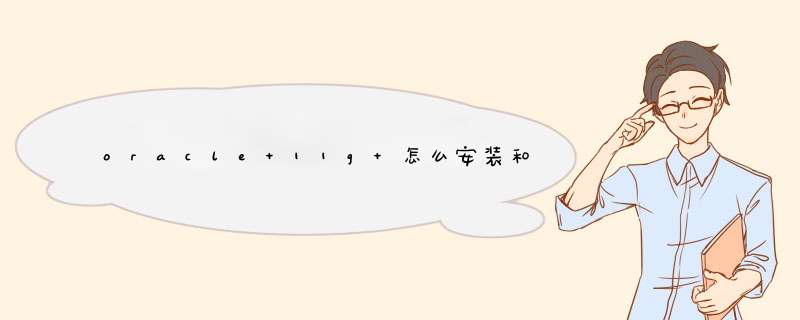
Oracle11g是目前Oracle较新版本,除了传统的
数据库服务外,也提供了界面友好的链接工具。考虑到Oracle数据的稳定和性能方面的优势,在需要处理大量数据的系统中,可以考虑使用Oracle作为数据库。\x0d\x0a一:Oracle11g的安装过程(Windows版本)很简单,步骤为:\x0d\x0a 1. 首先从Oracle官方网站上下载Oracle11g数据库,大约为1.7G。解压后,setup.ext
就可以开始安装\x0d\x0a 2. 在安装开始的时候,会要求填写一些信息。需要注意两项:\x0d\x0a 1)SID。这应该是安装的数据库的ServiceID,在数据库安装成功后,在Window的服务中会多一项OracleServiceSID的服务,这里的SID就是在安装时填写的字符串。因此在连接数据库的时候都需要有SID信息,比如使用JDBC连接的时候。\x0d\x0a 2)密码。这里的密码是系统管理员的密码(sys,sysdba)。\x0d\x0a 3. 接下来就可以按照界面提示安装了,安装过程中会检查电脑配置,
如果符合要求就可以继续安装。\x0d\x0a 4. 安装结束后,会生成一个database config的界面,上面有安装的数据库的sid, port等信息。(可以把这个界面保存起来,防止以后忘记相关信息)\x0d\x0a二:Oracle的连接\x0d\x0a 安装完成后,就可以连接数据库了,连接Oracle可以通过SQLPlus,SQLDeveloper,建议可以使用SQLDeveloper,因为它界面不错。在程序->Oracle11g->应用开发程序 下面有SQLDeveloper,第一次启动时,需要设置java.exe的路径(SQLDeveloper应该是JAVA开发的),之后就可以看到连接界面了。接下来需要填写连接信息,第一次连接时,必须先通过sysdba进行连接,所以要使用安装时设置的密码,其它信息如下:\x0d\x0a 1)需要选择登录身份为系统管理员 2)sid安装时设置的sid值 3)端口号一般默认是1521\x0d\x0a 注意在连接的时候,需要确保在服务中的OracleServiceSID和OracleOraDb11g_home1TNSListener是打开的\x0d\x0a 填好上面的信息就可以登录了。如果要创建自己的数据库,需要下面几个过程:\x0d\x0a 1.创建表空间,语句如下:\x0d\x0a CREATE TABLESPACE SampleTableSpace \x0d\x0a DATAFILE 'D:/app/Administrator/oradata/orcl/tableFile.dbfsize 8192M reuse\x0d\x0a AUTOEXTEND ON NEXT 8192M MAXSIZE unlimited\x0d\x0a EXTENT MANAGEMENT local\x0d\x0a 2.创建一个用户,并默认为SampleTableSpace表空间\x0d\x0a CREATE USER SampleUser IDENTIFIED BY Password\x0d\x0a DEFAULT TABLESPACE SampleTableSpace\x0d\x0a 3.为用户授权:\x0d\x0a GRANT connect, resource TO SampleUser \x0d\x0a 注意,接下来的 *** 作必须在SampleUser的连接中进行,步骤如下:\x0d\x0a 1.在SQLDeveloper中新建一个连接,并使用刚才创建的SampleUser信息进行登录\x0d\x0a 2.接下来在SampleUser的连接中就可以使用sql进行各种 *** 作,这些 *** 作都会在SampleTableSpace中进行。\x0d\x0a三: 数据导入导出\x0d\x0a Oracle提供数据导入和导出功能.命令为imp/exp,可以在cmd下运行,它们可以将数据库中的表或其它对象导出为.dmp文件,或者将dmp文件导入,具体使用方法可以google一下,应该比较好用。\x0d\x0a \x0d\x0a上面是之前使用Oracle11g时的一些经验,如果有不正确的地方,也请大家补充。你好:
检查系统:打开下载后的数据库安装文件夹,运行“setup.exe”开始安装数据库,此程序运行后,会检查系统。
配置安全更新:检查完系统进入正式安装,此时会检查更新,这步可以不需要配置,检查更新没有什么必要。
安装选项:
此步骤就是选择本次安装的类型,有三种:
1、创建和配置数据库;
2、仅安装数据库软件;
3、升级现有的数据库;
一般情况下,如果电脑上没有数据库,选择第一项就可以了。
系统类:此步骤有两个选项,桌面类和服务器类,就是安装机器的系统类型。一般的电脑、笔记本等,选择桌面类就可以,如果是作为服务器使用的,选择服务器类。
典型安装:
此处配置的是数据库的安装目录、全局数据库、管理员的密码等。其中:
1、安装程序会自动选择系统中盘空间大的作为数据库的安装目录。
2、如果密码太简单,安装程序会提示,如果是自己用的话,简单一些也没问题,选是就可以了。
配置完成后,点击下一步。
先决条件检查:
此步骤会检查系统的配置,如果电脑的配置低的话,就会提示检查结果为失败,不过也是可以安装的,就是可能安装上去后,会有点卡。在检查结果的界面,右上角有一个“忽略全部”的选择框,选上此框,就可以继续安装了,点击下一步。
概要:
此步骤就是把数据库的一些信息显示出来,界面右边有一个“保存响应文件”的功能,如果需要此信息的话,保存即可,也可以不保存。完成 *** 作后,点击完成,这样配置信息过程就完成了,下面就要开始安装程序了。
安装产品:
这步就是正式开始安装数据库程序了,需要一些时间,安装时间根据电脑配置而定,等待安装完成。安装完成后,会d出一个数据库解锁的对话框,因为在安装时,数据库的账户都是默认锁着的,要使用的话,需要解锁。点击对话框的“密码管理”,在这里选择需要解锁的账户,设置上密码就可以了。
完成:
此步骤为信息显示,即显示如数据库安装到那个目录等,关闭就可以了。到此,oracle11g数据库就安装完成了。好了,以上是oracle11g数据库如安装的分享。
window下:
进入命令行: net start oracleserviceorcl (后面的orcl是你安装的数据库实例名)
提示打开 sqlplus / as sysdba即可
linux下:
oracle用户登录
sqlplus / as sysdba
startup
即可
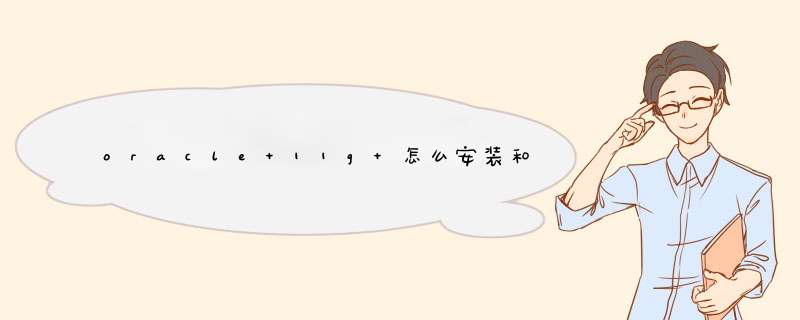

 微信扫一扫
微信扫一扫
 支付宝扫一扫
支付宝扫一扫
评论列表(0条)